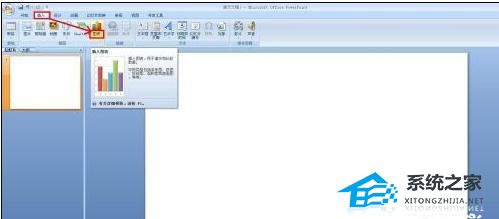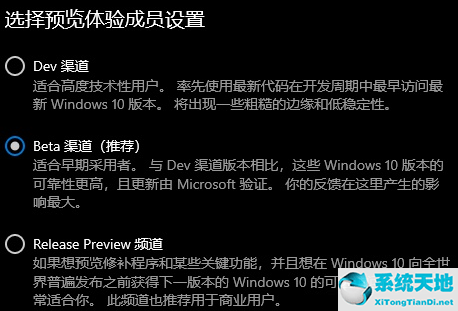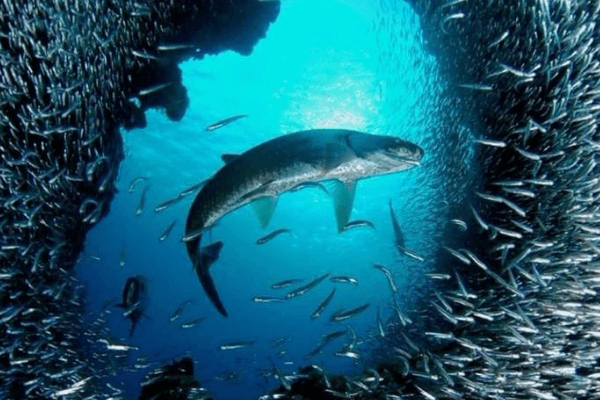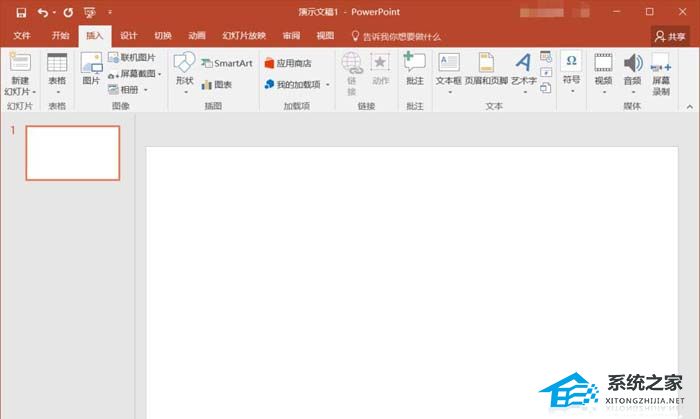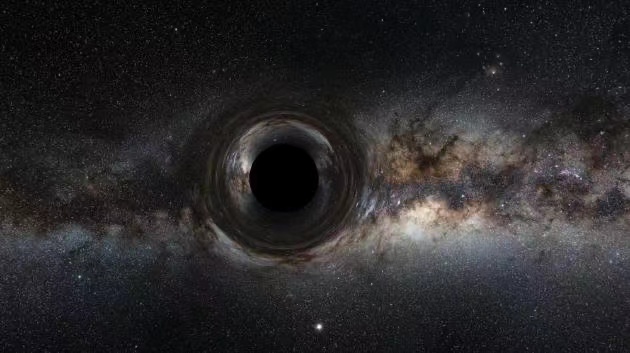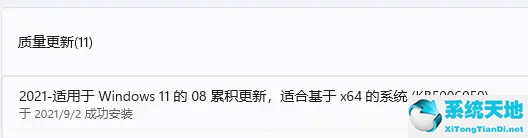PPT幻灯片页码怎么设置, 给PPT幻灯片添加页码非常有用,尤其是方便演讲时控制时间。那么如何设置PPT幻灯片的页码呢?在本教程中,小编将告诉你如何给PPT添加页码。有需要的朋友可以一起学习一下。
具体操作如下:
1. 在电脑上选择要编辑的PPT文件,双击打开。
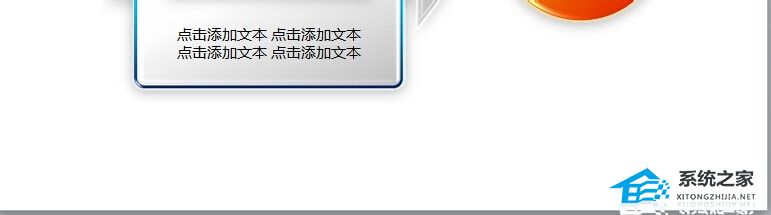
2. 从上面的快捷菜单中选择“插入页眉和角”。

3. 选择弹出菜单中间的幻灯片编号,选中其前面的复选框,然后选择右侧的“全部应用”按钮。
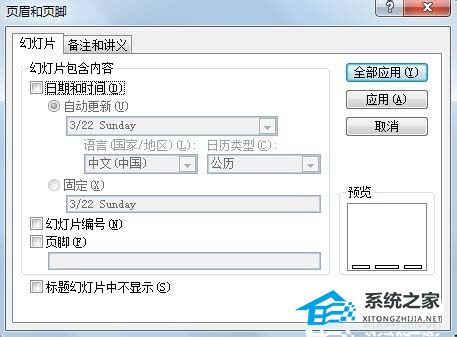
4. 你完成了。本PPT中的所有影片都会出现页码,如下图所示。默认位于右下角。

5、如果要删除某一页码而不是全部删除,可以选中当前页右下角该页码的文本框,然后按键盘上的删除键。
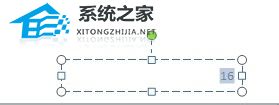
6、这样就可以删除当前页的页码了。如果要删除全部,请重新开始第三步并删除幻灯片编号前的复选框。
PPT幻灯片页码怎么设置,以上就是本文为您收集整理的PPT幻灯片页码怎么设置最新内容,希望能帮到您!更多相关内容欢迎关注。
未经允许不得转载:探秘猎奇网 » PPT幻灯片页码怎么设置(如何设置PPT幻灯片页码)

 探秘猎奇网
探秘猎奇网 银子多少钱一克,白银999回收价格多少钱一克?
银子多少钱一克,白银999回收价格多少钱一克? win10怎么关闭防护功能设置(win10怎么关闭防护功能快捷键)
win10怎么关闭防护功能设置(win10怎么关闭防护功能快捷键) win10访问局域网电脑需要用户名和密码(访问共享电脑需要用户名和密码)
win10访问局域网电脑需要用户名和密码(访问共享电脑需要用户名和密码) windows 11 回退(windows11退回windows10文件还在吗)
windows 11 回退(windows11退回windows10文件还在吗)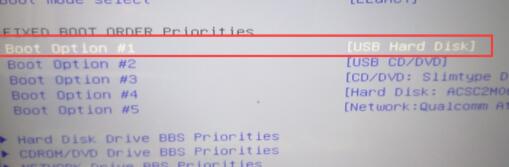 0x0000004e蓝屏代码是什么意思(怎么解决)
0x0000004e蓝屏代码是什么意思(怎么解决)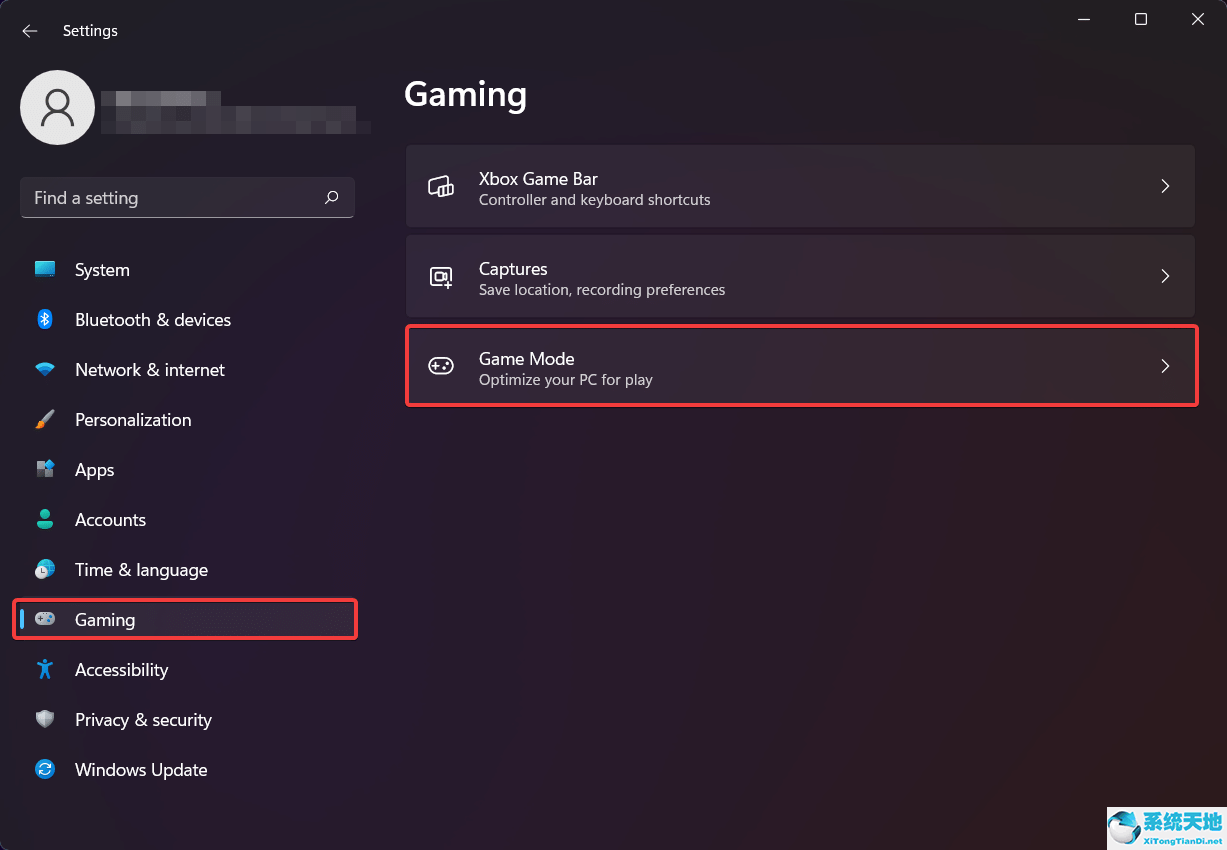 玩游戏禁用windows键(win11玩游戏禁用输入法)
玩游戏禁用windows键(win11玩游戏禁用输入法) WPS文字怎么给小标题设置自动项目编号操作方法教学(如何为WPS文本中的字幕设置自动项目编号的教程)
WPS文字怎么给小标题设置自动项目编号操作方法教学(如何为WPS文本中的字幕设置自动项目编号的教程) 云南常见的野生菌有哪些,云南毒蘑菇中毒事件很常见
云南常见的野生菌有哪些,云南毒蘑菇中毒事件很常见